
Einfügen von Papier in das Original
Einfügen von vorderen und hinteren Deckblättern ([Front Cover:]/[Back Cover:])
Sie können ein Deckblatt vor der ersten oder nach der letzten Textseite einfügen.
Das Papier der vorderen und hinteren Deckblätter kann sich von den Textseiten unterscheiden (im Hinblick auf die Farbe und Stärke des Papiers). Sie können Deckblätter und Textseiten gleichzeitig drucken.
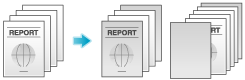
Wählen Sie unter [Paper Tray:] im Abschnitt [Paper Tray/Output Tray] das Papiermagazin für den Druck der Textseiten aus.
Sie können nicht [Auto] wählen.
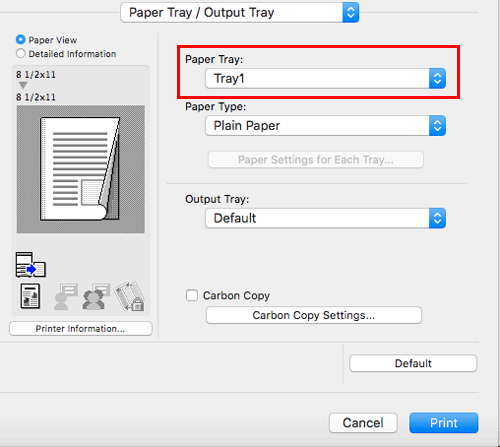
Aktivieren Sie unter [Cover Mode] die Kontrollkästchen [Front Cover:] und [Back Cover:].
Auf Wunsch können Sie auswählen, ob das Original auch auf die eingefügten Blätter gedruckt werden soll oder ob diese leer bleiben sollen. Wenn die eingefügten Blätter bedruckt werden, wird die erste Seite des Originals auf das vordere Deckblatt und die letzte Seite des Originals auf das hintere Deckblatt gedruckt.
Wählen Sie die Papiermagazine, in denen das als vorderes oder hinteres Deckblatt einzufügende Papier eingelegt ist.
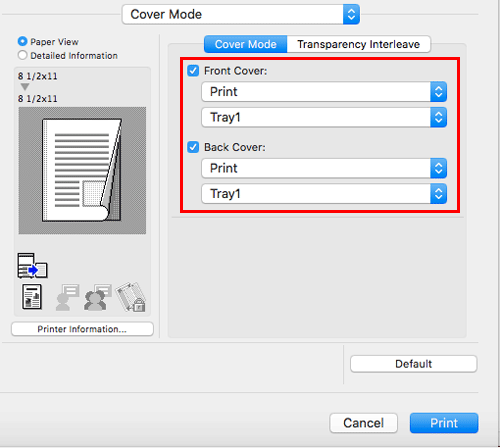
Einfügen von Papier zwischen OHP-Folien ([Transparency Interleave:])
Beim Druck auf mehrere OHP-Folien können Sie Papier zwischen die Folien einfügen. Damit wird verhindert, dass die OHP-Folien durch die beim Drucken erzeugte Wärme oder durch statische Elektrizität aneinander haften.
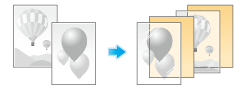
Wählen Sie unter [Print Type:] im Abschnitt [Layout/Finish] die Option [1-Sided].

Wählen Sie unter [Select Color:] im Abschnitt [Quality] die Option [Gray Scale].
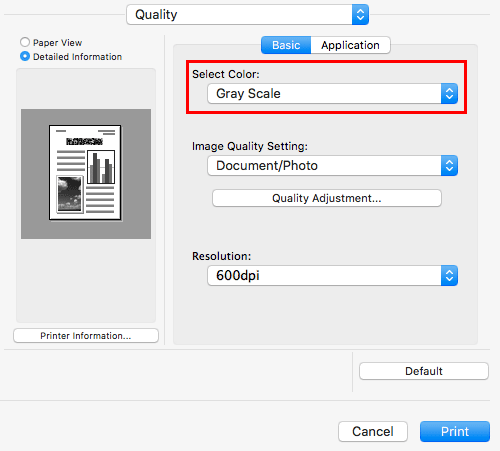
Wählen Sie unter [Paper Type:] im Abschnitt [Paper Tray/Output Tray] die Option [Transparency].
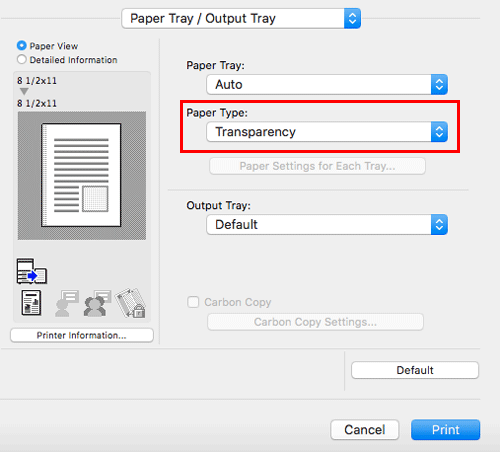
Aktivieren Sie unter [Cover Mode] das Kontrollkästchen [Transparency Interleave:].
Wählen Sie das Papierfach für das Papier aus, das zwischen OHP-Folien eingefügt werden soll.
Trennblattfolien werden als Leerblätter eingefügt.
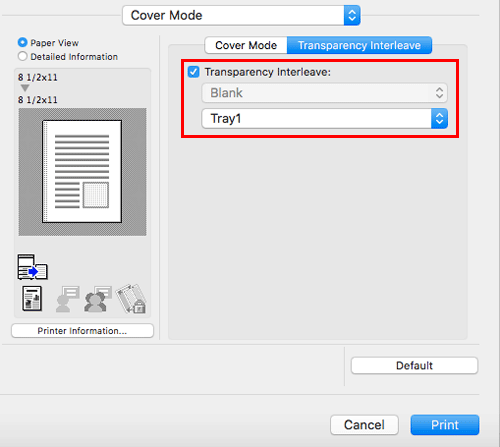
Einfügen von Papier an angegebenen Seiten ([Per Page Setting:])
Von den anderen Seiten abweichendes Papier wird an den angegebenen Seiten eingefügt.
Sie können farbiges und dickes Papier einfügen. Sie können außerdem festlegen, ob das Original auf das eingefügte Papier gedruckt werden soll.
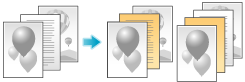
Erstellen Sie vorab eine Liste, in der das Papier und die Druckeinstellungen für jede Seite festgehalten werden. Wählen Sie beim Druck auf eingefügtes Papier die Liste aus, die Sie für den Druck verwenden möchten.
Aktivieren Sie unter [Per Page Setting] das Kontrollkästchen [Per Page Setting:] und klicken Sie dann auf [Add...]
Wenn keine registrierten Elemente in der Liste vorhanden sind, wird durch die Aktivierung des Kontrollkästchens [Per Page Setting:] automatisch das Einstellungsfenster geöffnet.
Wenn Sie bereits eine Liste erstellt haben, wählen Sie die für den Druck zu verwendende Liste aus.
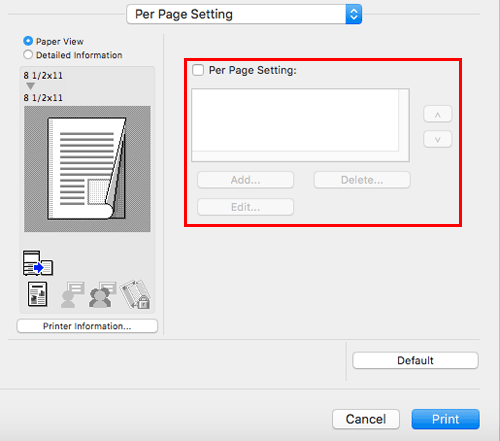
Erstellen Sie eine Liste, indem Sie das Papier und die Druckeinstellungen für jede Seite angeben.
Einstellung
Beschreibung
Settings List
Die Einstellungen für jede Seite werden in einer Liste angezeigt.
[List Name:]
Geben Sie den Namen der zu erstellenden Liste ein.
[]/[]
Mit diesen Schaltflächen wird die Reihenfolge der Einstellungen in der Liste geändert. Die Einstellungen an sich werden nicht modifiziert.
[Add]
Mit dieser Schaltfläche wird die Einstellung zur Liste hinzugefügt.
[Löschen]
Mit dieser Schaltfläche wird die in der Liste markierte Einstellung gelöscht.
[Add/Edit]
Sie können Einstellungen zur Einstellungsliste hinzufügen oder Einstellungen bearbeiten.
[Page Number:]
Geben Sie die Seitenzahlen an, die Sie hinzufügen möchten.
Wenn Sie mehrere Seitenzahlen angeben möchten, trennen Sie die einzelnen Seitenzahlen mit einem Komma (z.B. "2,4,6") oder geben Sie einen Seitenbereich mit einem Bindestrich an (z.B. "6-10").
[Print Type:]
Wählen Sie die Druckart für den Druck der angegebenen Seiten.
[Paper Tray:]
Wählen Sie das Papiermagazin für den Druck der angegebenen Seiten aus.
[Staple:]
Wählen Sie die Heftposition, wenn die angegebenen Seiten geheftet werden.
Klicken Sie auf [OK].
